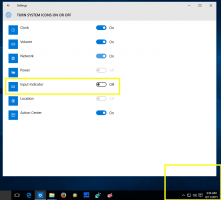Nonaktifkan Restart Otomatis saat Crash di Mode Kios Windows 10
Akses yang Ditetapkan adalah fitur Windows 10 yang menerapkan mode Kios untuk akun pengguna yang dipilih. Jika Anda membuat Kios tersebut untuk akun pengguna tertentu di PC Anda, pengguna tersebut akan dipaksa untuk berinteraksi dengan satu aplikasi tanpa risiko membahayakan sistem. Jika Windows 10 mogok dalam mode Kios, itu dapat dimulai ulang secara otomatis. Anda dapat mengubah perilaku ini.
Anda dapat menggunakan akses yang ditetapkan untuk membatasi pengguna agar hanya menggunakan satu aplikasi Windows sehingga perangkat berfungsi seperti kios. Perangkat kios biasanya menjalankan satu aplikasi, dan pengguna tidak dapat mengakses fitur atau fungsi apa pun di perangkat di luar aplikasi kios. Administrator dapat menggunakan akses yang ditetapkan untuk membatasi akun pengguna yang dipilih untuk mengakses satu aplikasi Windows. Anda dapat memilih hampir semua aplikasi Windows untuk akses yang ditetapkan.
Berikut adalah beberapa catatan.
- Aplikasi Windows harus disediakan atau diinstal untuk akun akses yang ditetapkan sebelum dapat dipilih sebagai aplikasi akses yang ditetapkan.
- Memperbarui aplikasi Windows terkadang dapat mengubah ID Model Pengguna Aplikasi (AUMID) aplikasi. Jika ini terjadi, Anda harus memperbarui pengaturan akses yang ditetapkan untuk meluncurkan aplikasi yang diperbarui, karena akses yang ditetapkan menggunakan AUMID untuk menentukan aplikasi mana yang akan diluncurkan.
- Aplikasi yang dibuat menggunakan Desktop App Converter (Desktop Bridge) tidak dapat digunakan sebagai aplikasi kios.
- Hindari memilih aplikasi Windows yang dirancang untuk meluncurkan aplikasi lain sebagai bagian dari fungsionalitas intinya.
- Di Windows 10, versi 1803, Anda dapat menginstal Aplikasi Browser Kios dari Microsoft untuk digunakan sebagai aplikasi kios Anda. Untuk skenario reklame digital, Anda dapat mengonfigurasi Browser Kios untuk menavigasi ke URL dan hanya menampilkan konten itu -- tanpa tombol navigasi, tanpa bilah alamat, dll.
Mulai di Windows 10 versi 1709, dimungkinkan untuk buat kios yang menjalankan banyak aplikasi.
Untuk menonaktifkan Auto Restart on Crash di Windows 10 Kios Mode, lakukan hal berikut.
- Konfigurasikan fitur Akses yang Ditugaskan jika diperlukan.
- Sekarang, buka aplikasi pengaturan.
- Buka Akun -> Keluarga & pengguna lain.
- Klik pada link Siapkan akses yang ditetapkan di kanan.
- Di halaman berikutnya, nonaktifkan opsi Saat perangkat mogok, jangan tampilkan kesalahan, dan mulai ulang secara otomatis.
Jadi, jika Windows 10 crash, Anda akan melihat pesan kesalahan/BSOD. Komputer tidak akan dihidupkan ulang secara otomatis.
Atau, Anda dapat menerapkan tweak Registry untuk menonaktifkan atau mengaktifkan fitur ini.
Nonaktifkan Restart Otomatis dalam Mode Kios dengan tweak Registry
- Buka Aplikasi Editor Registri.
- Pergi ke kunci Registry berikut.
HKEY_LOCAL_MACHINE\SYSTEM\CurrentControlSet\Control\CrashControl
Lihat cara membuka kunci Registri dengan satu klik.
- Di sebelah kanan, buat nilai DWORD 32-Bit baru Tampilan Dinonaktifkan.
Catatan: Bahkan jika Anda menjalankan Windows 64-bit Anda masih harus membuat nilai DWORD 32-bit.
Tetapkan nilainya menjadi 1. Data nilai 0 mengembalikan perilaku default. - Mulai ulang Windows 10.
Itu dia.